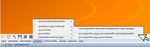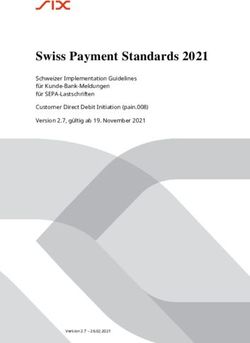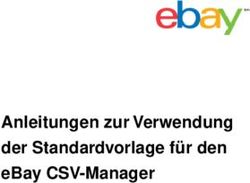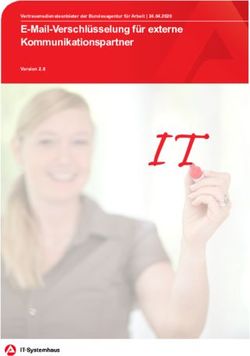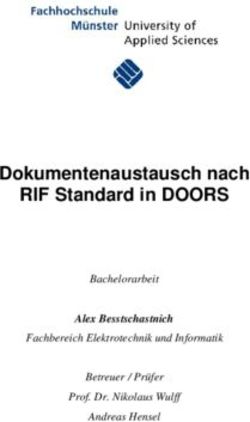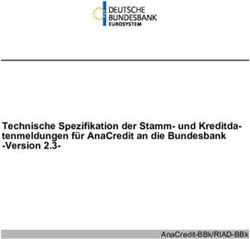Abbuchung der Mitgliedsbeiträge nach Umstellung PC-VAB auf S€PA-Zahlungsverkehr
←
→
Transkription von Seiteninhalten
Wenn Ihr Browser die Seite nicht korrekt rendert, bitte, lesen Sie den Inhalt der Seite unten
Abbuchung der Mitgliedsbeiträge nach Umstellung PC-VAB auf S€PA-Zahlungsverkehr Prüfen Sie zunächst, ob Sie mit der aktuellsten Version der Software arbeiten. Diese sollte mindestens die Version 3.28.x sein. Eine Prüfung im Programm können Sie über „Dienste“ – „Online nach einer neuen Version suchen“ durchführen. Alternativ können Sie die aktuellste Version auch immer aus dem Internet downloaden: http://www.schaefer-vab.de/index-Dateien/page0002.htm Bitte starten Sie anschließend Ihre PC-VAB. Führen Sie zunächst wie gewohnt alle angefallenen Änderungen an, die die aktuelle Abbuchung betreffen. Dann wählen Sie unter „Finanzen“ – „Datenträgeraustausch (XML)“ – „Euro-Zahlungen (SEPA) über Datenträger (Wechseldatenträger)“ aus. Im Fenster „Bankverbindungen“ wählen Sie die betroffene Bankverbindung aus (ist in der Regel voreingestellt) und bestätigen mit „OK“.
Die Sortierung festlegen und mit „OK“ bestätigen. Die Frage „Selektion Austrittsdatum“ mit „OK“ beantworten, sofern nicht anders beabsichtigt. Die Frage „Selektion Austrittsdatum“ mit „OK“ beantworten, wenn alle Mitglieder umgestellt werden. Ansonsten die Mitglieder selektieren, die umgestellt werden sollen.
Das Fenster „Terminschlüssel/Abrechnungsperiode“ entsprechend ausfüllen (in der Regel schon richtig vorbelegt) und mit „OK“ bestätigen. Im Fenster „Druckereinrichtung“ den gewünschten Drucker auswählen und mit „OK“ bestätigen.
Im Fenster „Laufwerk oder Pfad auswählen“ den gewünschten Pfad anklicken – vorbelegt ist im Normalfall der Pfad „C:\PC-VAB\DTA“, dieser kann beibehalten werden – und mit „OK“ bestätigen. Sollte danach die Frage erscheinen „Wollen Sie die Datei „Sepa.xml“ überschreiben?“, antworten Sie mit ja. In der Regel handelt es sich bei der alten Datei um die Abbuchung aus dem Vorjahr. Geben Sie im Feld „Ausführungsdatum“ das Datum ein, an dem die Datei gebucht werden soll. Anschließend erhalten Sie wie gewohnt die Aufstellung der Mitglieder sowie den Begleitzettel für Ihre Unterlagen. Diese können Sie wie immer ausdrucken.
Starten Sie eine Internetverbindung und gehen auf unsere Homepage www.rb-chamer-land.de. Wählen Sie dort per Mausklick auf der rechten Seite unter „Login Banking“ das VR Online Banking FK aus. Melden Sie sich auf der folgenden Seite mit Ihren Zugangsdaten (VR-Net-Key und PIN) an. In der darauffolgenden Startseite im Menü oben den Punkt „Aufträge“ und anschließend „Dateiverarbeitung“ auswählen.
Dann den Button „SEPA Datei hochladen“ anklicken. Dann im Suchfenster den Pfad auswählen, in dem die SEPA-Datei zuvor gespeichert wurde. Falls nicht von Ihnen anders eingegeben ist dies „C:\PC-VAB\DTA“. Hier die Datei „SEPA.XML“ auswählen, mit „Öffnen“ bestätigen und im anschließenden Fenster auf „Übertragen“ klicken.
Die Datei wird geprüft (kein einige Sekunden dauern) und anschließend unter dem Punkt „Dateiverarbeitung“ angezeigt. Unter den 3 Menüpunkten wird die Option beauftragen frei. Diesen bitte auswählen. Bitte nun mit dem TAN Verfahren Ihrer Wahl die Buchung freigeben. Dazu TAN eingeben und mit „Senden“ bestätigen.
Nun erhalten Sie eine Bestätigung der Zahlung. Nun können Sie zur Startseite zurückkehren oder
weiter Zahlungen beauftragen. Bitte nach Ende der Tätigkeit unbedingt abmelden.Sie können auch lesen